Джойстик - это важное устройство, позволяющее с комфортом управлять играми на смартфоне или планшете под управлением операционной системы Android. Правильная настройка джойстика поможет вам получить максимальное удовольствие от игрового процесса. В этой статье мы подробно расскажем, как настроить джойстик на устройствах с ОС Android, чтобы ваша игровая сессия была максимально удобной и приятной.
Пожалуйста, следуйте нашей пошаговой инструкции для успешной настройки джойстика на вашем Android-устройстве. Независимо от того, какой джойстик у вас есть - проводной или беспроводной, Bluetooth или USB, с нашими подробными советами вы сможете легко настроить его на своем гаджете. Начнем!
Настройка джойстика на Android: общая информация

Подключение джойстика к Android-устройству

Для начала подключите джойстик к Android-устройству с помощью USB-порта или беспроводного соединения через Bluetooth.
Убедитесь, что джойстик включен и правильно работает. В меню устройства найдите раздел "Настройки" и выберите "Подключенные устройства" или "Bluetooth и другие устройства".
Выберите в списке "Добавить устройство" или "Сопрячь новое устройство" и найдите ваш джойстик в списке доступных устройств.
Выберите джойстик и подтвердите сопряжение. После успешного подключения джойстика к Android-устройству он будет готов к использованию в играх и приложениях.
Установка драйверов для джойстика на Android

Для корректной работы джойстика на Android устройстве необходимо установить соответствующие драйвера. В большинстве случаев драйвера уже встроены в операционную систему Android и не требуют дополнительной установки.
Если ваш джойстик требует драйвера или вы хотите установить дополнительные драйвера для расширенной функциональности, следуйте инструкциям производителя джойстика. Обычно драйверы предоставляются на официальном сайте производителя в разделе поддержки или загружаются автоматически при подключении джойстика.
Установите драйверы в соответствии с инструкциями производителя, чтобы обеспечить стабильную работу джойстика на вашем Android устройстве.
Проверка совместимости джойстика с Android-устройством
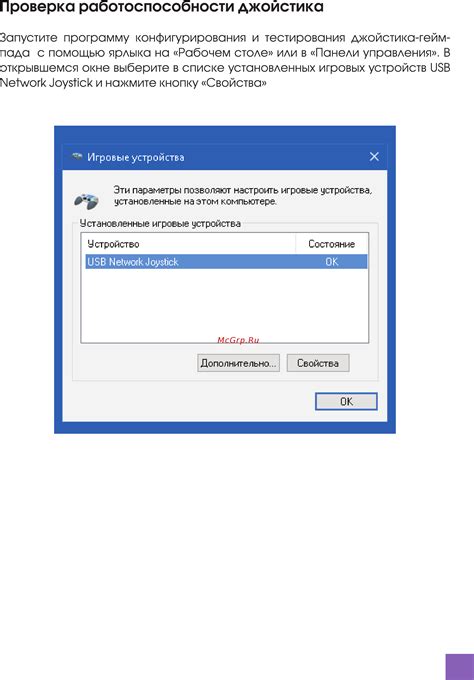
Прежде чем приступить к настройке джойстика на Android-устройстве, необходимо убедиться в его совместимости с вашим устройством.
Для этого проверьте, поддерживает ли ваш джойстик Android с подключением через USB или Bluetooth. Также удостоверьтесь, что ваше устройство работает на последней версии операционной системы Android, чтобы обеспечить наилучшую совместимость.
Если вы не уверены в совместимости вашего джойстика с Android-устройством, обратитесь к инструкции устройства или производителю для получения дополнительной информации о совместимости и поддержке. Не забудьте также проверить отзывы других пользователей о работе данного джойстика с Android.
Открытие приложения для настройки джойстика
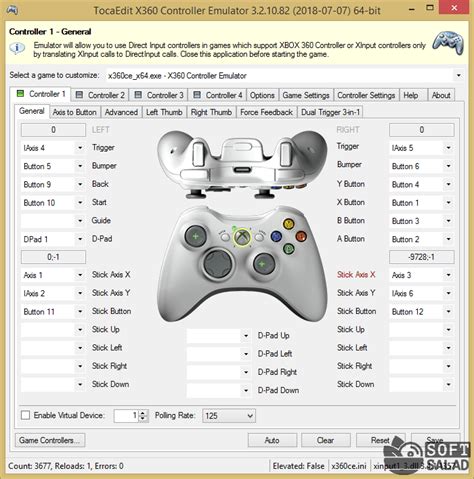
Чтобы открыть приложение, следуйте этим простым шагам:
| 1. | Перейдите в меню приложений на вашем устройстве Android. |
| 2. | Найдите и выберите приложение "Game Controller KeyMapper" или другое приложение, которое вы установили для настройки джойстика. |
| 3. | После запуска приложения вы увидите интерфейс для настройки геймпада, где можно будет провести необходимые изменения кнопок, осей и других параметров. |
Теперь вы готовы к настройке джойстика на вашем устройстве Android и наслаждаться играми с удобным управлением.
Калибровка джойстика на Android-устройстве
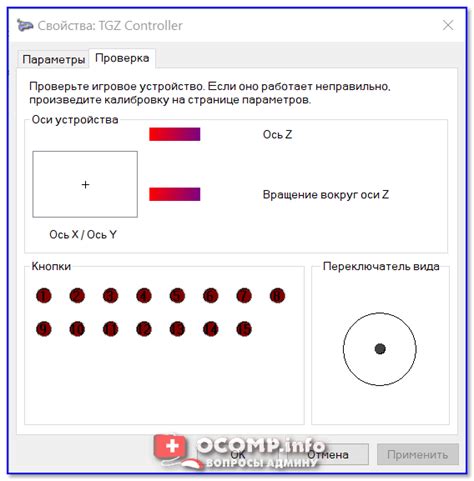
Калибровка джойстика на Android-устройстве необходима для корректной работы устройства и точного определения его позиции. Вот как выполнить калибровку:
1. Зайдите в настройки устройства и найдите раздел "Дополнительно" или "Джойстик".
2. Найдите опцию калибровки джойстика и запустите процедуру калибровки.
3. Следуйте инструкциям на экране, чтобы корректно откалибровать джойстик.
4. После завершения процесса калибровки, перезагрузите устройство, чтобы применить изменения.
После выполнения этих шагов ваш джойстик должен работать корректно и точно на Android-устройстве.
Настройка кнопок джойстика на Android
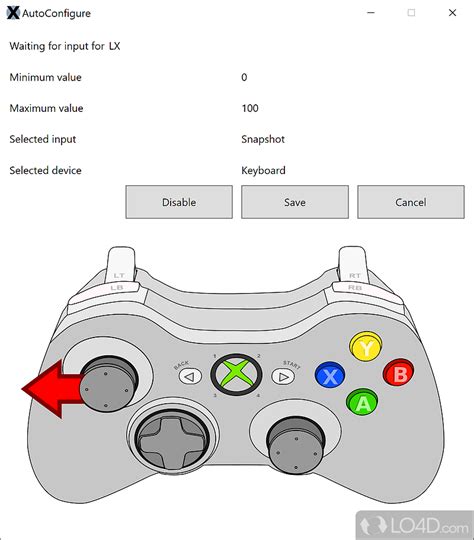
После того, как вы подключили джойстик к устройству Android, необходимо настроить кнопки для удобного управления приложениями и играми. Для этого выполните следующие шаги:
- Откройте настройки джойстика: Зайдите в раздел настроек устройства или откройте приложение, специально предназначенное для настройки джойстика.
- Выберите функцию кнопок: В настройках джойстика укажите, какая функция будет назначена каждой кнопке. Обычно можно выбрать действия типа "нажатие", "удерживание" или "нажатие дважды".
- Протестируйте настройки: После установки функций для кнопок, протестируйте их, запустив какое-либо приложение или игру. Убедитесь, что кнопки реагируют на действия пользователя корректно.
После завершения этих шагов вы сможете наслаждаться игровым процессом на Android устройстве с настроенным джойстиком.
Управление джойстиком в играх на Android

Для настройки джойстика в играх на Android обычно требуется выполнить несколько простых шагов:
- Откройте настройки игры;
- Найдите раздел "Управление" или "Настройки управления";
- Выберите опцию "Джойстик" или "Настройка джойстика";
- Отрегулируйте чувствительность и расположение джойстика по вашим предпочтениям;
- Сохраните изменения и начните игру.
После выполнения этих шагов ваш джойстик должен быть настроен так, чтобы обеспечить комфортное и эффективное управление в играх на Android. Не забывайте экспериментировать с настройками, чтобы найти оптимальные параметры для себя.
Советы по оптимизации настроек джойстика на Android

1. Проверьте совместимость джойстика с вашим устройством Android. Убедитесь, что ваш телефон или планшет поддерживают подключение джойстика.
2. Обновите драйвера и приложения, связанные с джойстиком. Установите последние версии программного обеспечения для обеспечения оптимальной работы.
3. Проверьте настройки джойстика в меню управления на устройстве Android. Убедитесь, что все кнопки и оси назначены правильно и соответствуют вашим предпочтениям.
4. Попробуйте калибровку джойстика. Это поможет улучшить точность и отзывчивость управления при игре.
5. Избегайте использования джойстика вблизи других беспроводных устройств, которые могут вызвать помехи и ухудшить качество сигнала.
6. При возникновении проблем с настройками джойстика, обратитесь в службу поддержки производителя или посетите форумы для получения дополнительной информации и поддержки.
Отладка проблем с настройкой джойстика на Android

В случае возникновения проблем с настройкой джойстика на устройстве Android, следует выполнить несколько шагов для их выявления и устранения.
1. Перезагрузка устройства: Перезапустите устройство, чтобы обновить все процессы и убедиться в правильной работе джойстика.
2. Проверка подключения: Убедитесь, что джойстик правильно подключен к устройству через USB или Bluetooth.
3. Проверка настроек: Перепроверьте настройки джойстика в приложениях управления или в системных настройках Android.
4. Обновление ПО: Убедитесь, что у вас установлена последняя версия программного обеспечения для джойстика и устройства Android.
5. Проверка совместимости: Убедитесь, что ваш джойстик совместим с устройством Android и не имеет проблем с драйверами.
Следуя этим шагам, вы сможете выявить и устранить возможные проблемы с настройкой джойстика на устройстве Android.
Вопрос-ответ

Как настроить джойстик на Android устройстве?
Для настройки джойстика на Android устройстве, вам сначала нужно подключить джойстик к телефону или планшету через беспроводное соединение Bluetooth или USB-провод. После подключения откройте настройки устройства, найдите раздел "Управление и дополнительные настройки" (может отличаться в зависимости от производителя) и выберите пункт "Добавить устройство". Затем выберите ваш джойстик из списка доступных устройств и выполните инструкции по установке драйверов и калибровке джойстика.
Можно ли использовать джойстик на Android для игры?
Да, вы можете использовать джойстик на Android устройстве для игры. Многие игровые приложения и эмуляторы поддерживают использование джойстика для более удобного управления персонажем или машиной в игре. Прежде чем начать игру, убедитесь, что ваш джойстик правильно настроен и калиброван через настройки устройства. Затем откройте игру, настройте управление с помощью джойстика в настройках игры и наслаждайтесь игровым процессом.
Что делать, если джойстик на Android не работает?
Если ваш джойстик на Android не работает, попробуйте следующие шаги: 1. Перезагрузите устройство и джойстик. Иногда перезапуск может решить проблему. 2. Проверьте, подключен ли джойстик правильно к устройству через Bluetooth или USB. 3. Убедитесь, что устройство поддерживает работу с данной моделью джойстика. 4. Проверьте настройки устройства и игры на предмет назначения клавиш и калибровки джойстика. Если проблема не решается, обратитесь к поддержке производителя джойстика или устройства для дальнейшей помощи.



